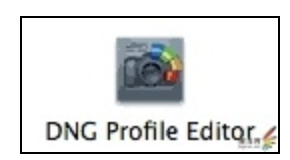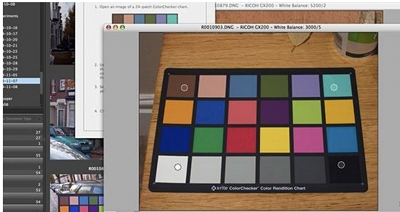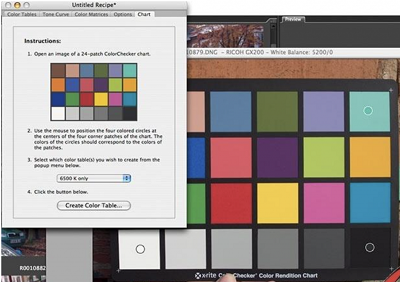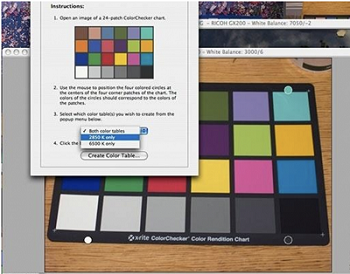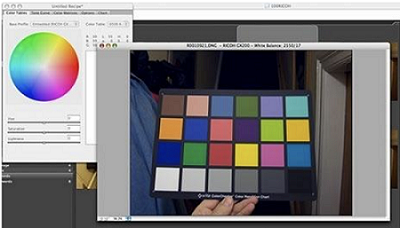发布时间:2023年7月26日
Adobe Camera Raw(ACR)支持处理这类文件格式,但是没有内嵌的描述文件上,所以依赖于DNG文件中的的数码相机信息。本文将介绍使用Colorchekcer24色卡和DNG profile editor软件创建ACR支持的数码相机的色彩配置文件。本文是一个典型的例子,在节能灯的光照环境下,为此相机制作出特制的颜色配置文件。
1 | 数码相机色彩管理
当大家讨论打印机和显示器的色彩管理时,没有人质疑它带来的益处。但是关于数码相机这类输入设备的校色及其有效性常常引来较多的问题和争议。大多数情况下,如果我的相机在软件的支持之列,我乐于使用在RAW图像转换软件中提供的相机色彩配置文件。
以前我使用过ColorChecker SG色卡和专用于创建ICC的软件来制作数码相机的ICC文件。
Adobe Camera RAW(ACR)可以使用ColorChecker和ColorChecker SG色卡进行一定程度的校色,和色彩调整。
2 | 用于ACR的配置文件
在ACR的设计中,Adobe采用了与标准的ICC所不同的色彩配置文件制作过程。直到目前,这仍然是一个闭环系统,不允许开放式的调整。基于脚本的调整,只能在已有的配置文件基础上进行。
如果安装了ACR 4.5/6(Photoshop CS3)或ACR 5.x (Photoshop CS4),你可以下载测试版的DNG Profile Editor软件,它包含了一些新型相机的配置文件。
注意:如果你使用的是较早版本的ACR,你仍然可以使用ACR配置文件脚本,虽然易用性较差,但是至少你无需购买新版本的Photoshop。
在Adobe的网站上有关于DNG Profile Editor的详细教程,所以在此我将不会详细介绍这个软件的使用。
这是在苹果系统下制作一个相机配置文件的过程(Windows系统里是类似的)
首先下需要从Adobe的网站http://adobe.com/cameraraw下载Camera Raw 4.6 (需要注意的是Photoshop CS3之前的版本不支持)
安装后将“Camera Raw.plugin”文件拷贝至以下目录:/Library/Application Support/Adobe/Plug-Ins/CS3/File Formats/
从Adobe的网站下载测试版的相机配置文件,并运行安装 http://labs.adobe.com/wiki/index.php/DNG_Profiles
下载DNG Profile Editor 软件http://labs.adobe.com/wiki/index.php/DNG_Profiles
如果你使用的相机不能生成DNG文件,那么你需要在Photoshop中打开包含ColorChecker色卡的RAW文件,然后另存为DNG格式。
运行DNG Profile Editor软件。从File>Open 选项中打开你的包含有ColorChecker的DNG文件。
你可以在第二个灰色块上右键点击进行白平衡调节
在DNG Profile Editor中选择Chart选项.
移动带颜色的四个小圆圈,直到它们处于色卡四角的四个色块的中心。
点击 “Create Colour Table”创建颜色表。
文件 File/Export <Camera> profile.导出相机颜色配置文件,并取一个有意义的名称,然后保存。
退出DNG Profile Editor软件。
退出并重启Photoshop,打开RAW文件。在Camera RAW的校正选项中,你现在可以看到你制作并保存的配置文件的名称了。
以上基本过程提简述,关于DNG Editor软件请参考DNG Editor使用教程。
Adobe ACR可以创建两套测量数据,分别是用于2850K色温和6500K色温。你可以通过分别在钨丝灯和日灯下拍摄ColorChecker得到相似的相机配置文件。
3 | 为GX200制作ACR配置文件
我在几种情况下拍摄了ColorChecker色卡,在户外的阳光下,带有内置反光板的室内的卤素灯下。
实际上,如下文中显示的,我拍摄了许多图片。我甚至在走廊的节能灯下拍摄了照片。
从照明的角度讲,我不喜欢节能灯,它的色彩还原性是不好的。实际上,当我在做某些室内摄影时,例如在酒店,我会带许多钨丝灯泡,暂时更换后进行拍摄。
在第一张图片中,我使用了两张RAW照片,一张的白平衡设置是5200/2,另一张是3000/5。
拍摄时你也可以让ColorChecker只占据画面的局部位置,但通常是不建议这样做的,在场景中我还放置了一个专业的灰平衡卡。
如果你使用两张图片来得到更好的通用配置文件,那么可以用每一张图创建一个配置文件。在这里我已经在软件中设定了这张图用于6500K色温的情况。
下面一张图是用于2850K色温的。
注意:软件是很智能的,即使你的照片不是在精确的6500K/2850K色温下拍摄,也是可以的。相机配置文件只需要几秒中就可以生成了,然后就可以导出。但是你需要重启Photoshop之后才能使用它。
你可以仅用下面的一张图片制作专业的色彩配置文件。下面的例子是在节能灯下拍摄的,相机的自动白平衡功能认为它的色温是3200/19,但当你在colorchecker的第二个灰块上点击右键时,计算出的数据是2550/17。我用这一张照片就可以制作出相机在此节能灯下的色彩配置文件。
4 | 结论
请注意在网页流览器中看到准确的颜色目前是很难实现的,而且这些图是JPEG格式的图像,尽管我保存它们时选择的是高质量,但压缩过程处理好饱合的颜色。
另外要记住,一张让人赏欣悦目的图片不一定是从色度角度讲颜色精确的图片,因此在ACR的标准模式下做一些微调是完全正常的。
使用这个新的GX200色彩配置文件会得到色彩更加丰满,反差更好的图像。我也不希望有太大的差异,因为那意味着Ricon相机的DNG文件中有不准确的数据。
我曾试图做出一个例子用来在网页上显示新的配置文件带来的颜色变化,但是由于网页浏览器不支持色彩管理,不能正确的显示中不同颜色配置文件的差异。所以我决定做出在节能灯光照下的配置文件,从而能更明显的在网页上显示出色彩差异。
相机色彩配置文件的制作过程很顺利,下一次我将会用ColorChecker色卡制作Canon 1Ds Mk3相机在不同灯光下的色彩配置文件。虽然一般的相机ICC文件可以在预定的光照条件下使用,但是ACR相机色彩配置文件的应用也可以在基本光照条件发生变化的情况下做出相应的调整。
那么如果使用ColorChecker SG色卡是不是可以制作出更好的配置文件呢?ColorChecker SG色卡的颜色与ColorChecker24色原始色卡的数据有所不同,目前Adobe 的DNG profile editor软件只支持原始的ColorChecker24色卡。
下面的例子是我以前写的一篇关于使用ColorChecker SG色卡在荧光灯下制作相机配置文件的过程。
Adobe网站上在DNG Profiles 常见问题中讨论了这个关于 Profile Editor是否可以使用ColorChecker DC或ColorChecker SG标准色卡的问题。到目前为止Profile Editor仅支持ColorChecker24色原始标准色卡。虽然在ColorChecker SG 色卡中包含了2原始标准中的24色色块,但是其光谱反射率是有差异的,因为不应该在Profile Editor中使用。
上图的拍摄是在户外的阳光中,图中的色卡面对东北方的天空,色温是7050K,并且旁边的树木会很容易的影响到颜色。试着将色卡放置在太阳光均匀照射的位置,如果是在摄影棚中或家中则要保持光源与色卡有相当的距离,以保证光照均匀。
同时需要注意的是,附近带有明亮色彩的物体的反射光,我们的眼睛对这种影响的观察很不敏感,不易发觉。
5 | 使用ACR DNG 配置文件
如果你想试用一一GX200的配置文件,你可以在此下载Keith制作的GX200 ACR DNG配置文件(Zip file),“标准的”和“节能灯下”的。将这两个文件拷贝到以下目录:
MAC OS X: /Library/Application Support/Adobe/CameraRaw/CameraProfiles
Win2000/XP:C:Documents and SettingsAll UsersApplication DataAdobeCameraRawCameraProfiles
Windows Vista: C:ProgramDataAdobeCameraRawCameraProfiles
重启Photoshop,然后再你打开适当的图像后,新的配置文件会出现ACR Camera Calibration选项下。
如果你愿意尝试,我也可以提供了两个基础配方可供下载,你可以使用它们在我的测量数据基础上微调配置文件。
6 | 总结
快速并且操作相对简单。
在不正常的光照条件下,也可以很好的应用。
DNG 配置文件为GX200这样的相机提供了一种改进RAW文件处理的方法,并且可以应用于任何ACR可以打开的RAW文件格式。不过只有最新版的Photoshop才支持。
联系我们
如果你有任何问题,欢迎与我们留言,也可邮件咨询: sales@colorspace.com.cn,分享您的看法或提出您的问题!

Was this helpful?
1 / 0